电脑怎么给视频加音乐
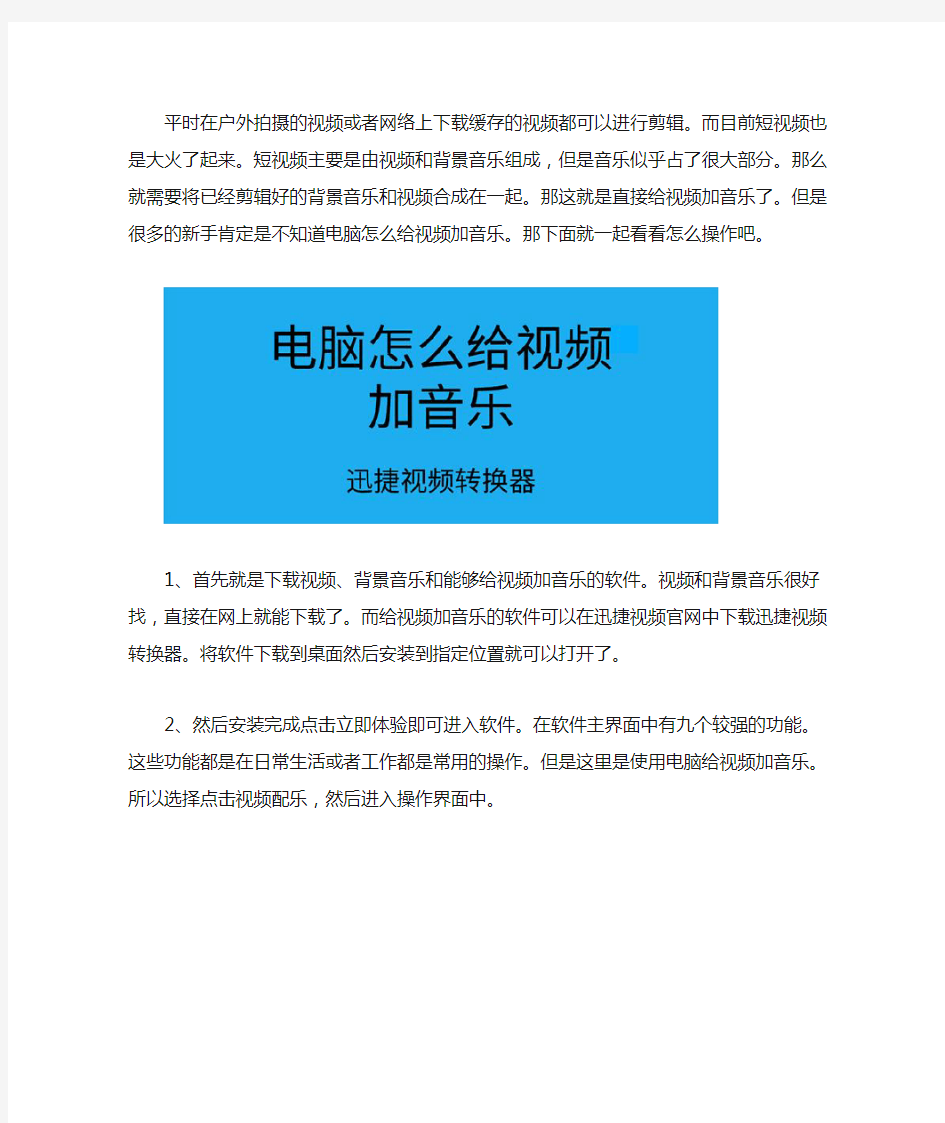
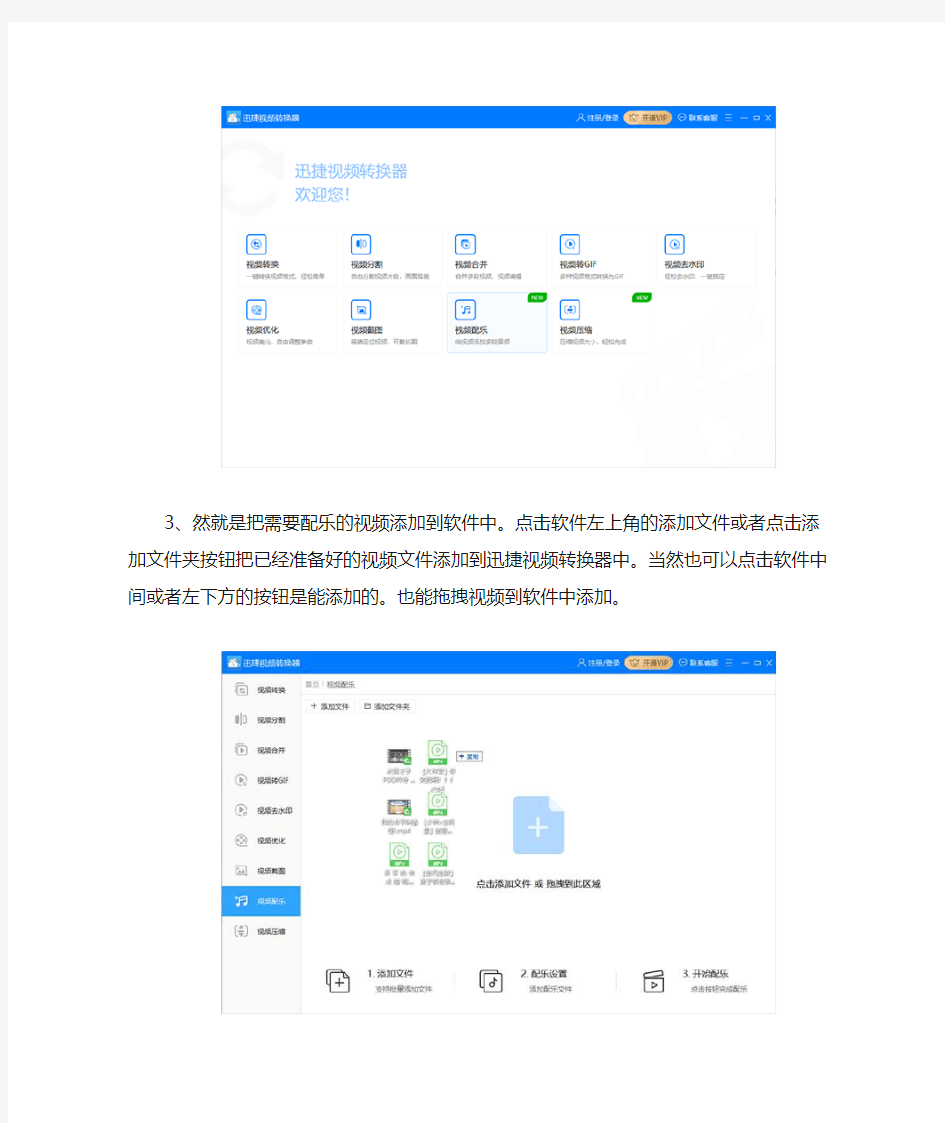
平时在户外拍摄的视频或者网络上下载缓存的视频都可以进行剪辑。而目前短视频也是大火了起来。短视频主要是由视频和背景音乐组成,但是音乐似乎占了很大部分。那么就需要将已经剪辑好的背景音乐和视频合成在一起。那这就是直接给视频加音乐了。但是很多的新手肯定是不知道电脑怎么给视频加音乐。那下面就一起看看怎么操作吧。
1、首先就是下载视频、背景音乐和能够给视频加音乐的软件。视频和背景音乐很好找,直接在网上就能下载了。而给视频加音乐的软件可以在迅捷视频官网中下载迅捷视频转换器。将软件下载到桌面然后安装到指定位置就可以打开了。
2、然后安装完成点击立即体验即可进入软件。在软件主界面中有九个较强的功能。这些功能都是在日常生活或者工作都是常用的操作。但是这里是使用电脑给视频加音乐。所以选择点击视频配乐,然后进入操作界面中。
3、然就是把需要配乐的视频添加到软件中。点击软件左上角的添加文件或者点击添加文件夹按钮把已经准备好的视频文件添加到迅捷视频转换器中。当然也可以点击软件中间或者左下方的按钮是能添加的。也能拖拽视频到软件中添加。
4、视频添加之后就可以设置输出配乐视频的保存位置了。点击软件下方的更改路径按钮,然后转到路径选择窗口中设置一个位置保存输出视频即可。也可以直接把地址复制粘贴到输出路径栏中。如果需要确认位置可以点击打开文件夹。
5、然后就是设置视频配乐的参数信息了。然后在配乐设置中点击添加配乐,把音乐添加到配乐面板中,然后设置配乐开始的时间、配乐音量、视频音量以及输出模式(混音或者清除原视频声音),预览之后就可以确定了。
6、然后就可以直接给视频加音乐配置输出了。点击软件下方的全部配乐或者点击视频文件后方的配乐按钮,然后就可以进行视频加音乐的操作了。需要等待软件配置的进度条到了100%,那么音乐也就配置成功了。
以上就是电脑怎么给视频加音乐的方法了。迅捷视频转换器还可以转换音频格式、视频格式、视频转GIF、视频压缩等。
大觉者电脑音乐教程『第六课』——玩音乐的电脑
大觉者电脑音乐教程『第六课』——玩音乐的电脑 做人要厚道,转载文章请先获得作者同意,并注明出自,谢谢 添加时间2005-12-26 文章分类电脑音乐技术 文章作者大觉者 文章出处 玩电脑音乐,你可以没有MIDI键盘,可以没有调音台,可以没有硬音源,可以没有合成器,但最起码的设备,就是有一台电脑。否则也就不叫电脑音乐了。其实只要能够在网上看到这篇文章,你肯定是拥有一台电脑的。哦,当然也许你是在网吧里上网。呵呵,今天这一讲中,我们就来聊一聊电脑的话题。 关于电脑的起源我们以前已经讲过了,而且,电脑这个话题是很难定论的,因为电脑这东西的发展速度实在是太快了。你可能刚说这个什么什么东西很好,可它很快就淘汰掉了。所以我无法去讲你该选择什么样的配置,你记住最贵的肯定是最好的,然后量力而行。只能是这个样子了。 作为一个音乐人,你不可能是什么电脑高手,因为我们毕竟不都是学计算机专业的。但是,要玩电脑音乐,就意味着整天和电脑打交道,所以我们必须要知道的是关于电脑的基础常识。我建议凡是玩电脑音乐的朋友,一定要常看电脑杂志或者在网上看电脑方面的网站,尽可能地增长电脑方面的知识。如果做为一个玩电脑音乐的人,我问你PCI EXPRESS是怎么回事,DDR2是什么规格,SLI是啥东西……你根本不知道,那就太说不过去了。毕竟我们是整天跟电脑打交道的人。 电脑和其他家电不同的地方就在于,你在买电脑的时候心里是有很多数字的。比如你想要多大的硬盘,多大的内存,多快的CPU等等。如果你不知道,只是说:我想买个最好的电脑。那真是不可思议呵呵。还有很多朋友有疑问,到底是自己攒机还是买品牌机呵呵相信看完本文后你就会有答案。 下面我们就来聊聊一台玩音乐的电脑的组成。
2019年电脑知识学习视频教程
电脑知识学习视频教程 计算机(puter)俗称电脑,是一种用于高速计算的电子计算机器,可以进行数值计算,又可以进行逻辑计算,还具有存储记忆功能。是能够按照程序运行,自动、高速处理海量数据的现代化智能电子设备。由硬件系统和软件系统所组成,没有安装任何软件的计算机称为裸机。可分为超级计算机、工业控制计算机、网络计算机、个人计算机、嵌入式计算机五类,较先进的计算机有生物计算机、光子计算机、量子计算机等。电脑知识学习视频教程,欢迎阅读。 基本简介 计算机(puter)俗称电脑,是一种用于高速计算的电子计算机器,可以进行数值计算,又可以进行逻辑计算,还具有存储记忆功能。是能够按照程序运行,自动、高速处理海量数据的现代化智能电子设备。由硬件系统和软件系统所组成,没有安装任何软件的计算机称为裸机。可分为超级计算机、工业控制计算机、网络计算机、个人计算机、嵌入式计算机五类,较先进的计算机有生物计算机、光子计算机、量子计算机。神经网络计算机。蛋白质计算机等。 主要特点 运算速度快 当今计算机系统的运算速度已达到每秒万亿次,微机也可达每秒 几亿次以上,使大量复杂的科学计算问题得以解决。例如:卫星轨道的计算、大型水坝的计算、24小时天气预报的计算等,过去人工计 算需要几年、几十年,而现在用计算机只需几天甚至几分钟就可完成。
计算精确度高 科学技术的发展特别是尖端科学技术的发展,需要高度精确的计算。计算机控制的导弹之所以能准确地击中预定的目标,是与计算机的精确计算分不开的。一般计算机可以有十几位甚至几十位(二进制)有效数字,计算精度可由千分之几到百万分之几,是任何计算工具所望尘莫及的。 有逻辑判断能力 随着计算机存储容量的不断增大,可存储记忆的信息越来越多。计算机不仅能进行计算,而且能把参加运算的数据、程序以及中间结果和最后结果保存起来,以供用户随时调用;还可以对各种信息(如语言、文字、图形、图像、音乐等)通过编码技术进行算术运算和逻辑运算,甚至进行推理和证明。 有自动控制能力 计算机内部操作是根据人们事先编好的程序自动控制进行的。用户根据解题需要,事先设计好运行步骤与程序,计算机十分严格地按程序规定的步骤操作,整个过程不需人工干预,自动执行,已达到用户的预期结果。 超级计算机 超级计算机(superputers)通常是指由数百数千甚至更多的处理器(机) 组成的、能计算普通PC机和服务器不能完成的大型复杂课题的计算机。超级计算机是计算机中功能最强、运算速度最快、存储容量最
WP利用Zune工具轻松同步电脑音乐教程
WP利用Zune工具轻松同步电脑音乐教程 2012-04-24 03:30 来源:太平洋电脑网 手机早就不仅是通话工具了,尤其是智能手机,它可以是个人工作助理、生活秘书,更多的时候,玩家将其当做影音视听工具。由于WP7手机和苹果手机一样,采用内置储存,而系统对储存的文件进行了加密,无法直接复制或者导出。但不能因噎废食,歌曲要听、图片和视频要看,于是微软推出了Zune软件来将相关文件同步到手机,以供用户使用。下面就一起来了解一下具体的步骤和设置。
WP7手机影音娱乐功能同样出色 一、Zune下载与安装 虽然百度一下就有好几十万个结果,但小编推荐还是从官网下载(点此进入),这样会有效避免被感染病毒,造成使用不正常的情况。下载之后运行安装包,一路“下一步”即可安装成功,之后运行,就会看到Zune酷黑的界面了。
Zune酷黑界面 二、WP7与Zune的第一次亲密接触 安装好Zune之后,只要将WP7手机通过数据线与电脑连接,Zune即会自动运行并与手机连接。不过第一次亲密接触时,还是要进行一些简单的设置。 初次连接设置
连接之后,会出现“开始”界面,按“下一步”为手机设置一个昵称,然后继续下一步,会更新手机软件,可以直接取消并完成这一阶段的设置。 为手机添加昵称 三、开始同步影音文件 经过上面的简单设置之后,手机和电脑就可以同步了。在软件主界面点“收藏”,然后选择图片、视频或者音乐,就会出现储存在电脑中的相关文件,将需要同步的文件拖动到左下角手机图标上,然后按“电话”,在该页面按“开始同步”即会将文件同步到手机中去。
同步界面 但是很快会发现在“收藏”里并没有自己想要的文件,这就需要对默认文件夹进行设置,具体有两种方法:一是将要同步的文件复制到软件默认的各类型文件夹里,比如将mp3复制到C盘“我的音乐”文件夹中;另一种是添加收藏文件夹。 文件同步设置 前一种方式只是文件的复制,将各类型文件复制到软件默认的相应文件夹即可,在此不
音乐人声消除及视频配音片段人声消除简易教程
话说在湖大广播台待了一年半多,事情虽说做的不咋靠谱,但是多多少少还是学了点东西,然后最近几乎天天帮大一的孩子们做期中英语配音视频的消音,以前也学过给音乐做伴奏处理,所以索性把整个音视频消人声的简易方法做一下整理。(以下方法不能保证100%完美消人声,而事实上在PC上一般的音频软件也基本上做不到100%消除) 一:音乐人声消除 所用软件:Adobe Audition 3.0(下载地址就不贴了,度娘一下就行了) 所用插件:C4压限器(下载:https://www.360docs.net/doc/511454310.html,/f/6846597.html?fr) C4压限器安装:安装压缩包内“waves40” A:在AU3.0单轨界面点选“效果”——“启用DirectX效果”
B:在“效果”下拉菜单点选“刷新效果列表”,等待刷新 C:在“效果”下拉菜单中点选“DirectX”——“Waves——“C4”,如图所示,则安装成功。 好啦,前期的准备工作完成,现在就可以开始真正消人声处理啦~ 第一步:在多轨界面插入歌曲(插入——音频)(建议音质高一些,可能消音之后效果相对较好) 第二步:将此文件转换3个副本,并将四轨音频插入。如图: 第三步:在单轨界面下,第一轨保留左声道,然后点选“编辑”——“转换采样类型”,点选“单声道”,“位深度”为16位。
第四步:同理,在第二轨当中保留右声道,做完单声道处理后,点选“效果”——“反转”,如图:
第五步:高频补偿。在第三轨当中点选“效果”——“DirectX”——“Waves”——“C4”,界面如图:
然后如下图所示进行调节(歌曲不同,保留高频的范围也不同,图示参数不能保证适用于所有歌曲都能达到最佳效果,还需进行微调) 第六步:低频补偿。同样是用到“C4”压限器,调节如下图,细节的问题同高频补偿一样
电脑怎么给视频加音乐
平时在户外拍摄的视频或者网络上下载缓存的视频都可以进行剪辑。而目前短视频也是大火了起来。短视频主要是由视频和背景音乐组成,但是音乐似乎占了很大部分。那么就需要将已经剪辑好的背景音乐和视频合成在一起。那这就是直接给视频加音乐了。但是很多的新手肯定是不知道电脑怎么给视频加音乐。那下面就一起看看怎么操作吧。 1、首先就是下载视频、背景音乐和能够给视频加音乐的软件。视频和背景音乐很好找,直接在网上就能下载了。而给视频加音乐的软件可以在迅捷视频官网中下载迅捷视频转换器。将软件下载到桌面然后安装到指定位置就可以打开了。 2、然后安装完成点击立即体验即可进入软件。在软件主界面中有九个较强的功能。这些功能都是在日常生活或者工作都是常用的操作。但是这里是使用电脑给视频加音乐。所以选择点击视频配乐,然后进入操作界面中。
3、然就是把需要配乐的视频添加到软件中。点击软件左上角的添加文件或者点击添加文件夹按钮把已经准备好的视频文件添加到迅捷视频转换器中。当然也可以点击软件中间或者左下方的按钮是能添加的。也能拖拽视频到软件中添加。
4、视频添加之后就可以设置输出配乐视频的保存位置了。点击软件下方的更改路径按钮,然后转到路径选择窗口中设置一个位置保存输出视频即可。也可以直接把地址复制粘贴到输出路径栏中。如果需要确认位置可以点击打开文件夹。
5、然后就是设置视频配乐的参数信息了。然后在配乐设置中点击添加配乐,把音乐添加到配乐面板中,然后设置配乐开始的时间、配乐音量、视频音量以及输出模式(混音或者清除原视频声音),预览之后就可以确定了。
6、然后就可以直接给视频加音乐配置输出了。点击软件下方的全部配乐或者点击视频文件后方的配乐按钮,然后就可以进行视频加音乐的操作了。需要等待软件配置的进度条到了100%,那么音乐也就配置成功了。 以上就是电脑怎么给视频加音乐的方法了。迅捷视频转换器还可以转换音频格式、视频格式、视频转GIF、视频压缩等。
音频视频合并完美教程
音频视频合并完美教程 将自己录制的或网上下载的音频视频进行合并,可制作出各种不同效果的视频或音乐文件,正如网络上的视频串烧和歌曲串烧,非常好玩。本人将根据自己的经验,使用国内转换软件第一品牌 - 《超级转换秀》,为大家详细介绍音频视频合并的完美教程,大家只需小动脑筋,比如将哪段音频或视频剪切、哪些音频或视频合并,再尽情发挥自己的good idea,就能制作出令人惊叹的作品哦! 视频合并完美教程 一、导入多个要合并的视频 首先为大家介绍视频合并的具体方法。将多个视频进行合并,需要在超级转换秀的“视频转换通”选项卡中进行。如下图,点击界面左侧“合并多个视频”按钮,即可将要合并的多个视频一次导入,非常方便快捷。
二、设置视频合并后的格式 导入要合并的多个视频后,即会进入如下的“设置待转换的视频参数”对话框,我们可以在该对话框左侧选择转换后的格式为FLV、AVI、WMV、RMVB、MOV等格式。还可以在右侧的“待合并的视频列表:”栏目中,点击上下箭头,以调整合并的顺序,如果还要添加新的视频,也可以点击“继续添加”按钮实现,可见软件的设计非常人性化。 三、截取视频后再合并 如我刚才所说的,这款软件还可以截取视频,所以我们可以在以下对话框中将视频剪切后,再重新合并。在该对话框下部分,还具有进行叠加文字、滚动字幕、叠加图片(为视频加水印)、相框等多种制作个性视频方式。
音频合并完美教程 一、导入要合并的文件 既是要进行音频合并,那直接切换到“音频转换通”选项卡即可。如图在“音频转换通”选项卡中,点击界面左侧“合并音频”按钮,即可将要合并的多个视频或音频一次导入,非常方便快捷。
iPad如何上传视频和音乐 – 1分钟教程
苹果iPad如何上传视频和音乐 很多人不知道如何正确同步电影,音乐,图片,电子书到iPad上,我在国内非常火爆的iPad论坛https://www.360docs.net/doc/511454310.html,上是音视频版块的版主(V-9是我的ID),接触的比较多,每天都有很多果粉提相关问题。 今天十五博客作者团团长Neo将针对iPad 如何上传视频,iPad如何上传音乐,进行详细的讲解,让你拥有几乎所有音视频娱乐的本领(之前写的一篇关于iPod如何上传视频,音乐教程)! 一、iPad如何上传/同步视频?本文将针对iPad的支持的视频如何上传到iPad上且不抹掉原来的视频进行详解,如果是RM格式,RMVB格式,Flash FLV优酷土豆视频格式(快速免费下载优酷土豆),AVI 视频格式?MKV格式的视频,WMV, MP4,DiVX,Xvid等各种iPad不支持的视频格式,如何通过iTunes 上传到手中的iPad?(且听下回分解–如何上传RM.RMVB视频,优酷视频,AVI视频到iPad上?1分钟教程) 步骤如下: 第一步:下载安装最新iTunes版本软件(官方最新地址:地址一,地址二),安装完成后,首先需要进行相关同步设置选项,主要是为了设置为“手动管理磁盘”(这样就可以在iPad和电脑的iTunes连接后可以直接在iTunes左侧面板处拖拽视频到iPad上。不会拖拽?没关系,请看第一条留言。) iTunes 设置手动管理磁盘添加视频或音乐,参照图片的具体方法: iPhone 或iPad 只能与一台电脑同步,即使您手动管理它的内容。首次将iPod、iPhone 或iPad 连接到电脑时,您需要选取自动同步或手动管理内容,但该设置可以在您将设备连接到电脑时随时进行更改。 一:将iPad 连接到电脑并在iTunes 左侧边栏中“设备”的下面选择iPad(文章例举的是iPod Touch)。 二:单击“摘要”按钮并选择“手动管理音乐和视频”(在“选项”下面)。 三:直接拖拽视频到iTunes 左侧边栏中“设备”的下面选择iPad(我推荐此方法,省去先把资源上传到资料库);或者选择“资料库”下面的“音乐”、“影片”或“电视节目”,将视频、播放列表、表演者、风格和专辑拖到“设备”下面的iPod、iPhone 或iPad 上。
太有用了,电脑从入门到精通 视频教程
太有用了,电脑从入门到精通!(视频教程) 本视频教程内容主要包括Windows XP 的安装与卸载技巧、桌面设置技巧、文件与文件夹管理技巧、系统管理技巧、多媒体应用技巧、Internet 应用技巧、局域网络应用技巧、安全管理技巧、系统优化技巧、工具软件应用技巧、注册表设置技巧以及应用故障排除技巧等。本视频教程由“21互联远程教育网”制作,希望给您的学习带来帮助。 XP的安装与设置(1) XP的安装与设置(2) XP基础操作https://www.360docs.net/doc/511454310.html,/special/000915SN/CorelDRAW12.html#d 1.开关计算机、鼠标操作 3.特殊功能键的使用(2) 5.特殊功能键的使用(4) 7.认识桌面(2) 9.设置任务栏和开始菜单 11.窗口 13.菜单栏 15.文件和文件夹设置 17.文件夹选项(2) 19.磁盘操作 21.控制面板(1)
23.控制面板(3) 25.控制面板(5) 27.控制面板(7)用户帐户 29.如何安装驱动程序01 31.如何安装驱动程序03 2.键盘介绍以及特殊功能键(1)4.特殊功能键的使用(3) 6.认识桌面(1) 8.任务栏和开始菜单 10.在任务栏中添加工具栏 12.窗口的操作 14.文件和文件夹的操作 16.文件夹选项(1) 18.磁盘 20.资源管理器 22.控制面板(2) 24.控制面板(4) 26.控制面板(6)
28.控制面板(8)设置更改用户帐户 30.如何安装驱动程序02 常用软件:Ghost、超级兔子https://www.360docs.net/doc/511454310.html,/special/000915SN/CorelDRAW12.html#d 1.Ghost使用方法 3.系统清理维护 5.超级兔子魔法设置 2.系统检测与性能优化 4.超级兔子优化王 6.上网安全IE修复及其他设置 常用软件:Nero、WinRAR、FlashGet、CuteFTP、虚拟光区总管 https://www.360docs.net/doc/511454310.html,/special/000915SN/CorelDRAW12.html#d 1.刻录机软件的使用方法(1) 3.刻录机软件的使用方法(3) 5.WinRAR 的使用(2) 7.WinRAR 的使用(4) 9.网际快车的使用方法(2) 11.如何使用CuteFTP(2) 13.虚拟光区总管的使用(2) 2.刻录机软件的使用方法(2)
【在线课堂视频】电脑技术教程汇集
【在线课堂视频】电脑技术教程汇集 菜鸟入门工具软件菜鸟终结者综合视频网易学院联合网友世界,共同推出关于操作系统和应用方面的语音综合视频。本视频为连载系列,以语音为主视频[进入专题]电脑创新学习方法指南视频该指南从“学习目的的确立”到“如何把创新学习法应用到实际的学习中”,作了详细的讲解。[进入专题]Linux从入门到精通视频教程本教程专为Linux的fans制作.当然,只要你想走进Linux的世界,本专题一样欢迎你.本教程由戴威尔信息安全培训提[进入专题]注册表实例视频网易学院联合紫云工作室隆重推出注册表实例应用视频教程。希望大家继续关注我们网易学院,关注紫云工作室。[进入专题]菜鸟网上冲浪视频教程本手册详细地讲解了上网必会的常见操作技术和“网上冲浪”技巧,真正体现从入门到精通,希望大家喜欢。[进入专题]精通注册表视频教程错误的注册表操作可以终止Windows,正确的操作让你的系统健步如飞,本视频教程就来教你彻底征服注册表。[进入专题]菜鸟必学系列视频教程此次教程中将给一些刚刚接触到电脑的网友讲解电脑的一些如:IE收藏夹的使用、安装系统、QQ使用等等基本使用[进入专题]Windows操作视频教程视频教程包括Windows常用版本的安全、优化教程、安装电脑的必备分区备份教程,以及windows相关的网络教程[进入专
题]windows基础入门本教程为初学者之路视频网制作。适合初学计算机者学习,希望大家喜欢。[进入专题]黑客安全网络安全培训视频教程推出这一系列大型网络安全免费培训 教程,旨在普及网络安全知识,提升广大网民安全意识。[进入专题]个人PC机安全设置视频教程学院自上周推出先做黑客再做网管教程后得到广大网友的支持。学院迅速联合中安网培推出黑客音频及视频教程。[进入专题]电脑安全防护知识视频分"系统安全基础设置","系统帐号安全"等五大部分。视频还配有详细的教程,是难得的视频教程,为你电脑[进入专题]黑客视频教程(更新中)网易学院联合戴维尔举办的免 费安全培训基础班结束许久。本教程版权归网易学院与戴维尔共有。转载请联系网易[进入专题]Photoshop网页设计PS cs3系列视频教程此系列教程采用的是flash交互形式,大家可以通过教程下载练习素材,下载教程本身在本机观看,交互式学习。[进入专题]绘制宝马车标志视频教程本例为薛欣教授原创,授权网易学院的转载。本教程详细讲述了宝马车标志的绘制过程。[进入专题]薛欣系列视频教程之PS图层本系列教程由薛欣制作讲解,主要讲述的是PS图层,教程将不断扩充,希望大家喜欢以及支持和期待。[进入专题]Photoshop cs2 高手之路教程由火星宽频老师李涛主讲,录取现场老师讲课的过程,在视频中可以感受到讲课老师的风趣幽默,[进入专题]PS视频之鸡蛋里的小猫教你制作一个鸡蛋,并将一只可爱
大觉者电脑音乐教程『第十课』——选择你的工作站软件
大觉者电脑音乐教程『第十课』——选择你的工作站软件 做人要厚道,转载文章请先获得作者同意,并注明出自https://www.360docs.net/doc/511454310.html,,谢谢 2006-1-30 添加时间 文章分类电脑音乐技术 文章作者大觉者 https://www.360docs.net/doc/511454310.html,/ 文章出处 我们知道武侠小说中,不同的武功高手,正邪不同的门派,使用着不同的兵器。比如“冰魄寒光剑”、“太乙神钩”、“泣血金匕”……哈哈,总之很难讲哪个最厉害。不同的门派中,所学到的兵器也不一样。往往师父所擅长的是什么,徒弟就跟着学什么。比如你是华山派的,那你就跟着岳不群学剑,你是丐帮的,那就学打狗棒法哈哈哈…… 对于我们玩电脑音乐的人来说,使用的软件就好像武功里的门派、兵器一样,你必须要有自己的一套“功夫”,有一件你自己得心应手的“兵器”,这就是工作站软件。 工作站软件,也就是你电脑中最重要的那个音乐制作主软件,在几年前,对于工作站软件我们是毫无选择余地的,只要玩电脑音乐,那你只有一个选择,就是大名鼎鼎的Cakewalk。而现在则不同了,Cakewalk千秋万载一统江湖的时代早已经过去,现在的工作站软件也已经非常的多,而且都相当的好。不同的工作站软件,其界面、操作方式都不同。 电脑音乐的发展速度是飞速的,令人瞠目结舌的。在电脑界,别说几年,就是几个月、几天之内都会有很大的变化。几年前非常实用的软件书籍,现在看来那都是非常可笑的东西。大家可以想想买一本97年的《电脑报》看是什么感觉,是不是觉得很可笑?但很多初学者购买了古董MIDI书或者在网上看了古董文章之后,开始学起了古董软件。因为那些东西和现在这个时代的音乐制作方式已经严重脱轨,所以给初学者造成了很大的误导。我经常见到一些初学的朋友抱着上个世纪出版的电脑书在学老Cakewalk,真是感到一种悲哀!我看干脆
MTV视频制作软件经典使用教程
MTV视频制作软件经典使用教程 MTV视频制作软件是可以导入音乐、歌词、图片、视频短片等众多素材,制作声色并茂的精美的视频。今天笔者就来教大家使用国内最流行的电子相册制作软件《数码大师》,制作精美、酷炫的MTV视频。软件界面设计人性化,操作简单易上手,对于普通的家庭用户非常适用的。 一、为MTV视频添加图片,为视频添加文字 数码大师支持制作本机相册、礼品包相册、视频相册、网页相册等多种相册类型。制作MTV 视频,我们使用的是软件“视频相册”的功能。如下图所示,点击“添加相片”按钮,即可将所有的相片文件一次性导入软件。在相片列表中,通过鼠标拖拽即可调整相片的播放顺序的。如果你想为相片添加名字/注释,以及为视频写下一段旁白,那可以点击“修改名字/注释/旁白”按钮,在弹出的对话框中进行填写的。 二、MTV视频离不开动听悠扬的背景音乐 为了让视频有声有色的展示在亲友们面前,我们可以点击“添加媒体文件”按钮,导入动听的背景音乐。点击“插入歌词”按钮,为音乐插入LRC歌词,我们还可以打造动感、酷炫的MTV歌词字幕的。
三、众多相片特效让MTV视频动感十足 数码大师有几百种动感的相片转场特效,你可以在特效列表处进行预览的。点击“应用特效到指定相片”按钮,即可为指定的相片选择转场特效。如果你的相片比较多,不想一一设置,那软件会帮你默认随机特效,让相册完美展示的。除了众多的转场特效,软件还支持画心、花瓣纷飞、爱心闪闪等众多浪漫的动感场景,让你整个MTV视频或酷炫或浪漫唯美的展示的。
四、为视频添加珍藏的视频短片 如果你拍摄了短片或电脑上珍藏了有趣的视频短片,那也可将它们晒出来的。点击“插入片
电脑组装全过程-经典教程-全视频(三则)
电脑组装全过程-经典教程-全视频(三则) 手把手教你组装电脑(清晰大图详解电脑组装时各接口线缆细节) 很多朋友对各种接口和线缆的连接方法还不是很清楚,那么这里同样以Intel平台为例,借助两块不同品牌的主板,对各种接口及其连接方法进行一下详细的介绍。 一、认识主板供电接口图解安装详细过程 在主板上,我们可以看到一个长方形的插槽,这个插槽就是电源为主板提供供电的插槽(如下图)。目前主板供电的接口主要有24针与20针两种,在中高端的主板上,一般都采用24PIN的主板供电接口设计,低端的产品一般为 20PIN。不论采用24PIN和20PIN,其插法都是一样的。主板上24PIN的供电接口主板上20PIN的供电接口电源上为主板供电的24PIN接口为主板供电的接口采用了防呆式的设计,只有按正确的方法才能够插入。通过仔细观察也会发现在主板供电的接口上的一面有一个凸起的槽,而在电源的供电接口上的一面也采用了卡扣式的设计,这样设计的好处一是为防止用户反插,另一方面也可以使两个接口更加牢固的安装在一起。 二、认识CPU供电接口图解安装详细过程 为了给CPU提供更强更稳定的电压,目前主板上均提供
一个给CPU单独供电的接口(有4针、6针和8针三种),如下图:主板上提供给CPU单独供电的12V四针供电接口电源上提供给CPU供电的4针、6针与8针的接口安装的方法也相当的简单,接口与给主板供电的插槽相同,同样使用了防呆式的设计,让我们安装起来得心应手。 三、认识SATA串口图解SATA设备的安装 SATA串口由于具备更高的传输速度渐渐替代PATA并口成为当前的主流,目前大部分的硬盘都采用了串口设计,由于SATA的数据线设计更加合理,给我们的安装提供了更多的方便。接下来认识一下主板上的SATA接口。以上两幅图片便是主板上提供的SATA接口,也许有些朋友会问,两块主板上的SATA口“模样”不太相同。大家仔细观察会发现,在下面的那张图中,SATA接口的四周设计了一圈保护层,这样对接口起到了很好的保护作用,在一起大品牌的主板上一般会采用这样的设计。SATA接口的安装也相当的简单,接口采用防呆式的设计,方向反了根本无法插入,细心的用户仔细观察接口的设计,也能够看出如何连接。另外需要说明的是,SATA硬盘的供电接口也与普通的四针梯形供电接口有所不同,下图分别是SATA供电接口与普通四针梯形供电接口对比。SATA硬盘供电接口 四、认识PATA并口图解并口设备的安装普通四针梯形供电接品
